iPad वर स्क्रीनशॉट घ्या
जेव्हा तुम्हाला तुमच्या iPad स्क्रीनवर काय आहे ते कॅप्चर करायचे असेल, तेव्हा त्याचे छायाचित्र घ्या जेणेकरून तुम्ही ते नंतर बघू शकाल, इतरांबरोबर शेअर करू शकाल किंवा ते डॉक्युमेंट्सना अटॅच करू शकाल. तुम्ही पूर्ण स्क्रीनशॉट मिळवू शकता किंवा विशिष्ट भाग जतन करू शकता.
स्क्रीनशॉट घेणे
एकाच वेळी शीर्ष बटण आणि दोन्हीपैकी एक व्हॉल्यूम बटण त्वरित दाबा आणि सोडा.
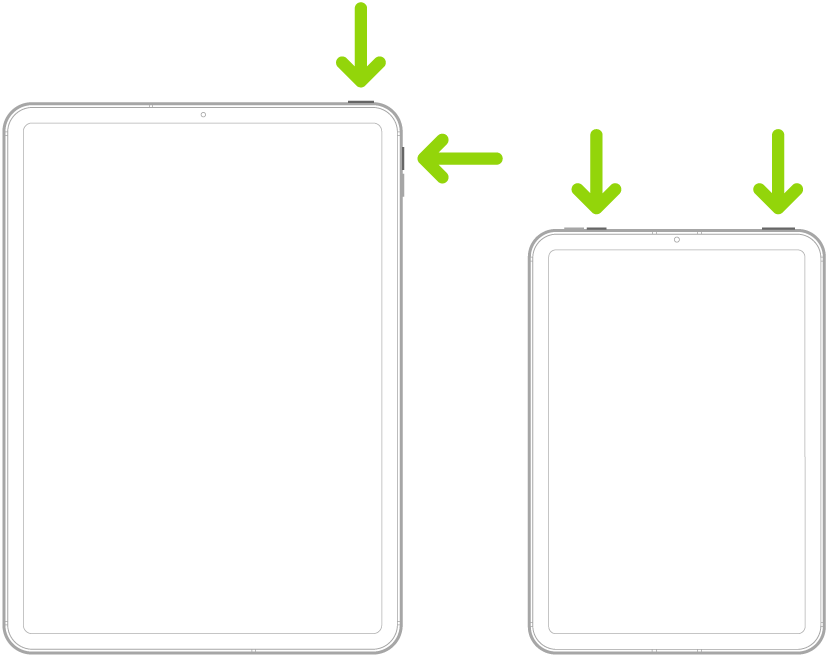
होम बटण असलेल्या iPad चा स्क्रीनशॉट घेणे
एकाच वेळी शीर्ष बटण आणि होम बटण त्वरित दाबा आणि सोडा.

स्क्रीनच्या खालील डाव्या कोपऱ्यातील ‘स्क्रीनशॉट थंबनेल’ वर टॅप करा
स्क्रीनशॉट संपादित करणे, पाठवणे, जतन करणे किंवा रद्द करणे
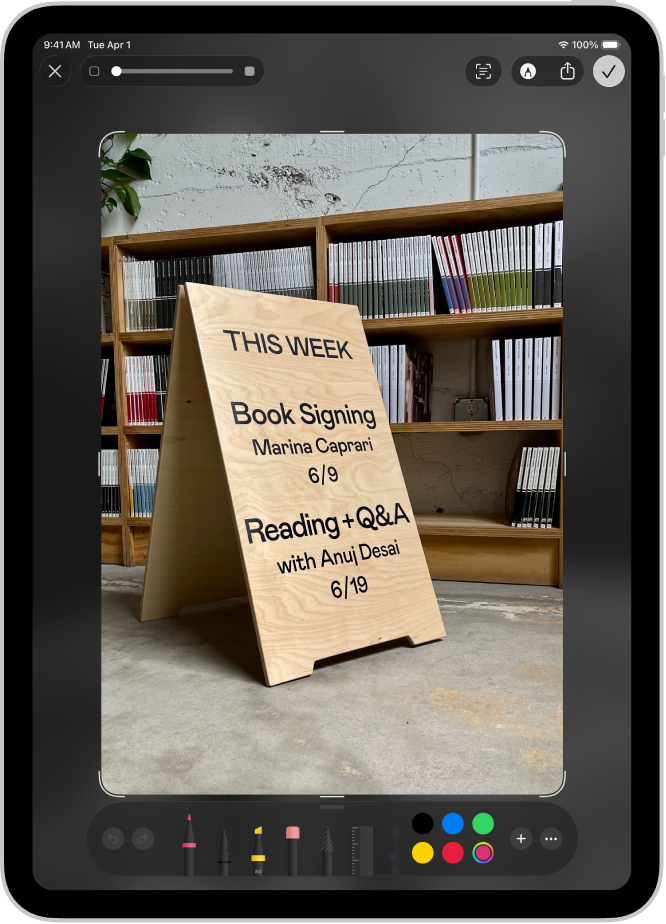
तुम्ही स्क्रीनशॉट घेतल्यानंतर, पुढीलपैकी कोणतेही काम करा :
क्रॉप करा : केवळ तुम्हाला हवा असलेला भाग जतन करण्यासाठी हॅंडल्स ड्रॅग करा.
ॲनोटेट करा :
 वर टॅप करा, नंतर मार्कअप टूल्स वापरा.
वर टॅप करा, नंतर मार्कअप टूल्स वापरा.शेअर करा :
 वर टॅप करा, नंतर शेअरिंग पर्याय निवडा.
वर टॅप करा, नंतर शेअरिंग पर्याय निवडा.जतन करा :
 वर टॅप करा, नंतर पर्याय निवडा.
वर टॅप करा, नंतर पर्याय निवडा.डिफॉल्टनुसार, स्क्रीनशॉट्स ‘छायाचित्र’ ॲपमधील तुमच्या छायाचित्र लायब्ररीमध्ये जतन केले जातात. तुमचे सर्व स्क्रीनशॉट्स पाहण्यासाठी, ’छायाचित्र’ ॲप उघडा, ’संग्रह’ वर टॅप करा, ’मीडिया प्रकार’ पर्यंत खाली स्क्रोल करा, नंतर ’स्क्रीनशॉट्स’ वर टॅप करा.
रद्द करा किंवा हटवा :
 वर टॅप करा.
वर टॅप करा.
पूर्ण पृष्ठ स्क्रीनशॉट घेणे
तुमच्या iPad स्क्रीनच्या लांबीच्या बाहेर जाणाऱ्या, म्हणजेच, Safari मधील संपूर्ण वेबपृष्ठ ह्यासारख्या कॉण्टेण्टचा तुम्ही स्क्रीनशॉट घेऊ शकता.
पुढीलपैकी कोणतेही एक करा :
iPad वर Face ID सह : एकाच वेळी शीर्ष बटण आणि दोन्हीपैकी एक व्हॉल्यूम बटण त्वरित दाबा आणि सोडा.
iPad वर होम बटणासह : एकाच वेळी शीर्ष बटण आणि होम बटण त्वरित दाबा आणि सोडा.
स्क्रीनच्या खालील डाव्या कोपऱ्यातील ‘स्क्रीनशॉट थंबनेल’ वर टॅप करा.
‘पूर्ण पृष्ठ’ वर टॅप करा, ‘पूर्ण’ वर टॅप करा, त्यानंतर पुढीलपैकी एक करा :
खाली स्क्रोल करा : स्क्रीन शॉटचा अधिक भाग पाहण्यासाठी उजवीकडील प्रीव्ह्यू इमेजवर तुमचे बोट ड्रॅग करा.
क्रॉप करा :
 वर टॅप करा, त्यानंतर फक्त तुम्हाला हवा असलेला भाग जतन करण्यासाठी हॅंडल्स ड्रॅग करा.
वर टॅप करा, त्यानंतर फक्त तुम्हाला हवा असलेला भाग जतन करण्यासाठी हॅंडल्स ड्रॅग करा.इमेज म्हणून जतन करा :
 वर टॅप करा, त्यानंतर ’छायाचित्र ॲपमध्ये जतन करा’ वर टॅप करा.
वर टॅप करा, त्यानंतर ’छायाचित्र ॲपमध्ये जतन करा’ वर टॅप करा.PDF जतन करा :
 वर टॅप करा, ’फाइल्समध्ये PDF जतन करा’ वर टॅप करा, त्यानंतर स्थान निवडा.
वर टॅप करा, ’फाइल्समध्ये PDF जतन करा’ वर टॅप करा, त्यानंतर स्थान निवडा.रद्द करा किंवा हटवा :
 वर टॅप करा.
वर टॅप करा.
स्क्रीनशॉट्स घेण्याचे इतर मार्ग
स्क्रीनशॉट घेण्याचे काही पर्यायी मार्ग येथे दिले आहेत :
Apple Pencil : स्क्रीनच्या तळाशी असलेल्या कोणत्याही एका कोपऱ्यातूनतिरपे स्वाइप करा.
AssistiveTouch : जर तुम्ही हार्डवेअर बटणे वापरण्यापेक्षा टचस्क्रीनवर टॅप करणे पसंत करत असाल तर AssistiveTouch वापरा.
व्हॉइस कमांड : Siri सक्रिय करा.
स्क्रीनशॉट्ससाठी डीफॉल्ट सेटिंग बदलणे
तुम्ही स्क्रीन कॅप्चर सेटिंग ॲडजस्ट करू शकता जेणेकरून स्क्रीनशॉट्स पूर्ण स्क्रीनमध्ये किंवा तळाशी डाव्या कोपऱ्यात तात्पुरते थंबनेल्स म्हणून दिसतील. तुम्ही स्क्रीनशॉट्स SDR किंवा HDR फॉरमॅटमध्ये देखील जतन करू शकता. स्क्रीन कॅप्चर सेटिंग बदला पहा.